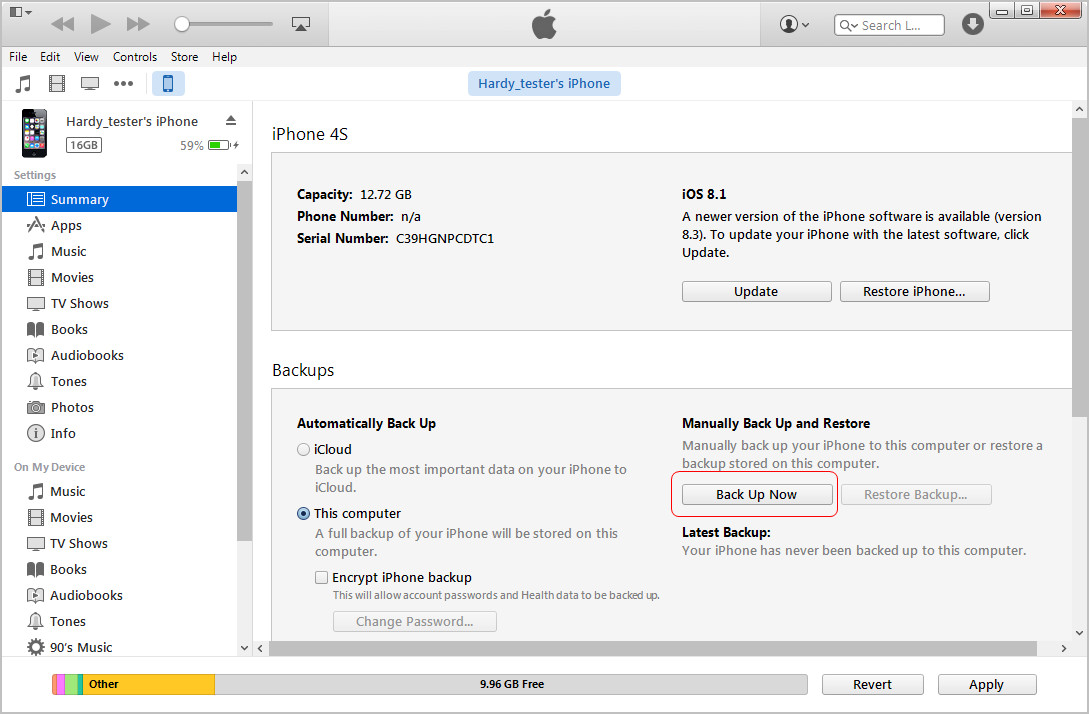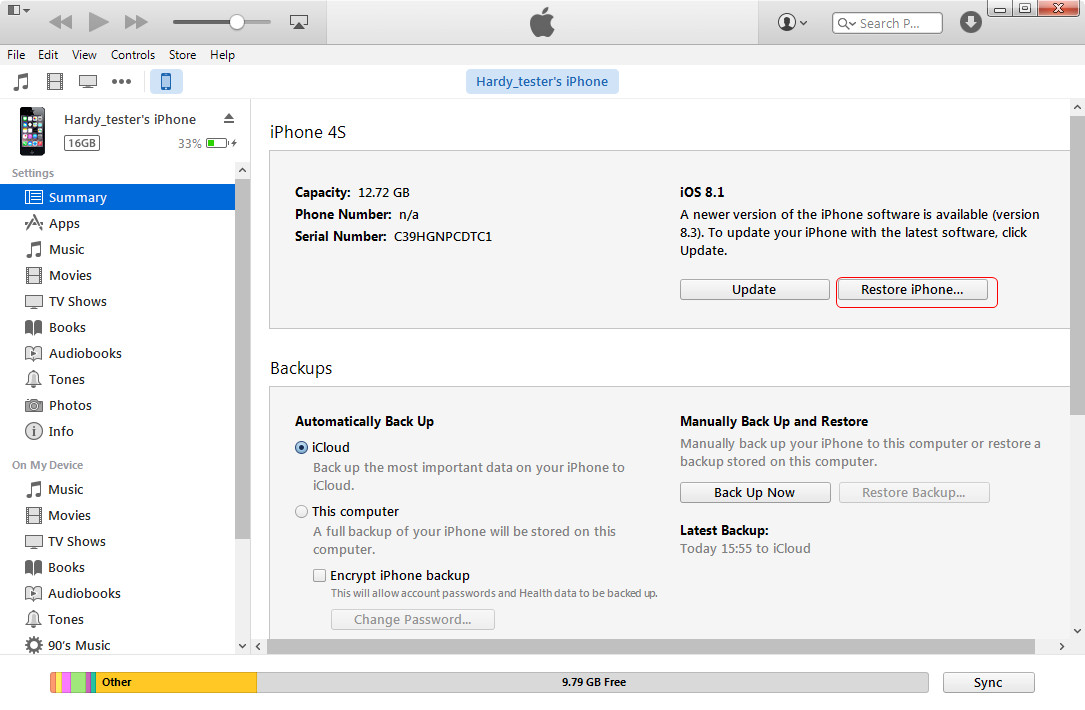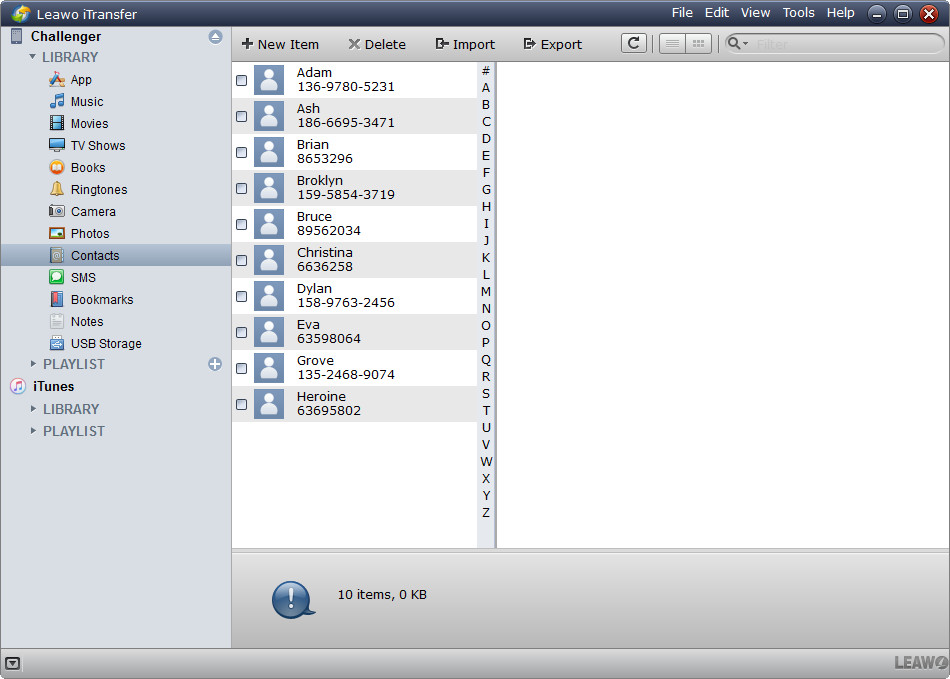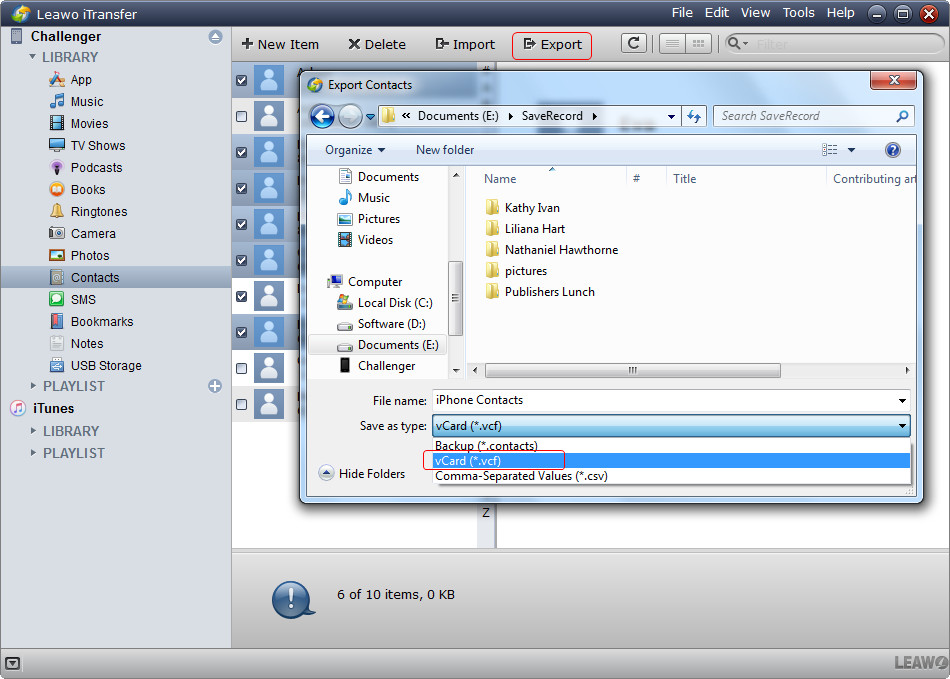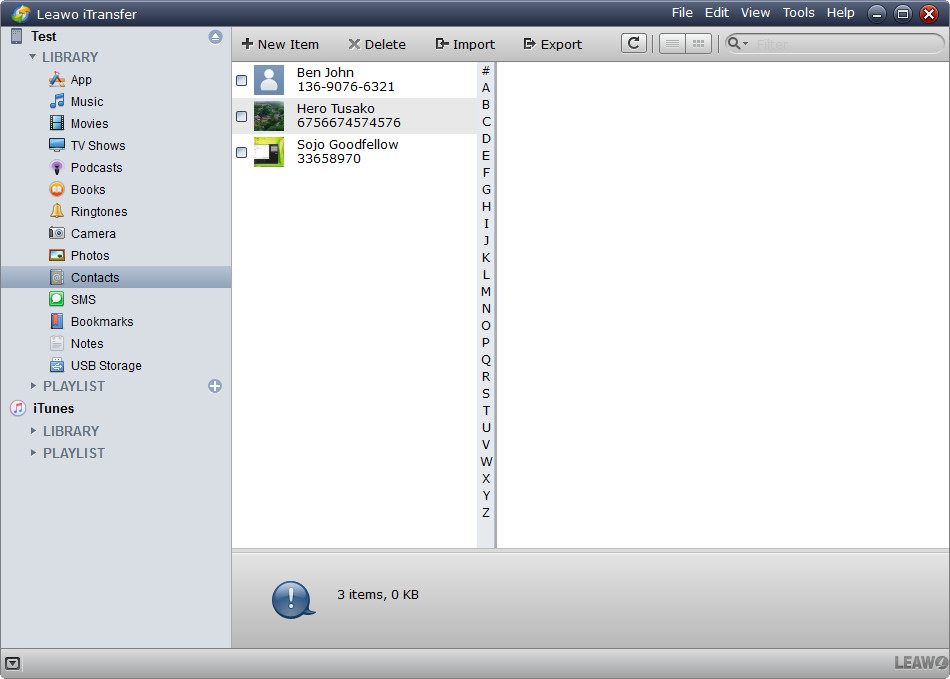« J'ai utilisé un iPhone 4 depuis plusieurs années et j'ai décidé de passer à l'iPhone SE maintenant. Mais je me demande si je peux transférer les contacts de mon iPhone 4 vers l'iPhone SE ? Je ne sais pas comment faire cela, aidez-moi s'il vous plaît. J'apprécierai vos suggestions, merci d'avance ! »
De nombreux utilisateurs de l'ancien iPhone ont finalement décidé de passer à un nouvel iPhone, mais ils avaient déjà enregistré de nombreux fichiers sur l'ancien appareil. Ils souhaitent donc transférer les données de l'ancien iPhone vers le nouvel iPhone. À l'instar de l'utilisateur mentionné ci-dessus, il souhaite désespérément transférer des contacts d'un iPhone à un autre iPhone. Et cet article vous montrera comment accomplir cette tâche.
Partie 1. Transfert de contacts de l'ancien iPhone vers le nouvel iPhone à l'aide d'iTunes
En fait, si les utilisateurs d'iPhone ont installé iTunes sur leur iPhone, ils peuvent effectuer une sauvegarde des données de leur ancien iPhone, puis les restaurer sur le nouvel iPhone à l'aide d'iTunes. Après la restauration sur le nouvel iPhone, ils obtiendront des contacts dans le nouvel iPhone. Le tutoriel est comme suit.
- Démarrez iTunes, allez dans Edit > Preferences > Devices (« Édition > Préférences > Appareils ») et cochez la case Prevent iPods, iPhones and iPads from syncing automatically (« Empêcher la synchronisation automatique des iPod, iPhone et iPad »).
- Connectez votre ancien iPhone à l'ordinateur via le câble USB. Cliquez sur File > Device > Backup iPhone (« Fichier > Appareil > Sauvegarder l'iPhone ») et iTunes commencera à effectuer automatiquement une sauvegarde de votre iPhone.
- Connectez votre nouvel iPhone à l'ordinateur avec le câble USB et sélectionnez File > Device > Restore from Backup (« Fichier > Appareils > Restaurer à partir d'une sauvegarde »). Ensuite, récupérez la sauvegarde de votre ancien iPhone et cliquez sur Restore (« Restaurer »).
- iTunes confirmera à nouveau et vous devrez cliquer sur Restore (« Restaurer ») dans la boîte de dialogue. Ensuite, iTunes commencera à restaurer votre nouvel iPhone, tel que l'iPhone SE, avec la sauvegarde de l'iPhone 3GS.
Une fois le processus de restauration terminé, le contenu de la sauvegarde sera restauré sur votre iPhone SE. De cette façon, vous pouvez transférer des contacts d'un ancien iPhone vers un nouvel iPhone et vous obtiendrez également d'autres données que vous voudrez peut-être conserver sur votre nouvel appareil.
Partie 2. Transfert de contacts d'un iPhone à un autre iPhone à l'aide du logiciel de transfert pour iPhone
Le logiciel de transfert iPhone tiers permet aux utilisateurs de transférer des fichiers entre des appareils iOS, iTunes et des ordinateurs sans la synchronisation d'iTunes, et il aide les utilisateurs à transférer facilement les articles non achetés. Le guide suivant vous montrera comment transférer des contacts d'un iPhone vers un autre iPhone à l'aide de l'iTransfer de Leawo. Vous pouvez également télécharger le logiciel gratuitement pour l'essayer.
Une fois le transfert terminé, vous obtiendrez les contacts dans l'application Contacts de votre nouvel iPhone. L'iTransfer de Leawo facilite le transfert de fichiers d'un appareil iOS à un autre. Ce logiciel peut aider les utilisateurs à se débarrasser de la synchronisation d'iTunes. Par exemple, si vous souhaitez transférer des sonneries personnalisées sur iPhone, vous pouvez profiter de l'iTransfer de Leawo.
Partie 3. Comment récupérer les contacts perdus après le transfert
Au cours du processus de restauration, certains utilisateurs constatent que les contacts ont disparu. Lorsque les utilisateurs rencontrent ce problème, ils peuvent récupérer les contacts supprimés de l'iPhone SE ou de la sauvegarde de l'iPhone à l'aide d'un logiciel de récupération de données pour iPhone. Récupérateur de données iOS de Leawo peut être considéré comme le meilleur logiciel de récupération de données iOS. Il offre 3 modes de récupération aux utilisateurs afin qu'ils puissent non seulement récupérer les contacts supprimés de l'iPhone, mais également extraire les contacts de la sauvegarde de l'iPhone. Le guide suivant vous expliquera comment le faire et vous pouvez télécharger le logiciel gratuitement pour l'essayer. Veuillez noter que la version d'évaluation s'arrêtera à la fenêtre d'aperçu.
1. Lancez le Récupérateur de données iOS de Leawo, sélectionnez Recover from iOS Device (« Récupérer depuis un appareil iOS ») et connectez l'iPhone à l'ordinateur à l'aide d'un câble USB.


2. Le logiciel reconnaîtra votre iPhone et le vérifiera dans la liste en bas de la fenêtre. Cliquez sur Start (« Démarrer ») au milieu de la fenêtre et le logiciel commencera à analyser votre iPhone.
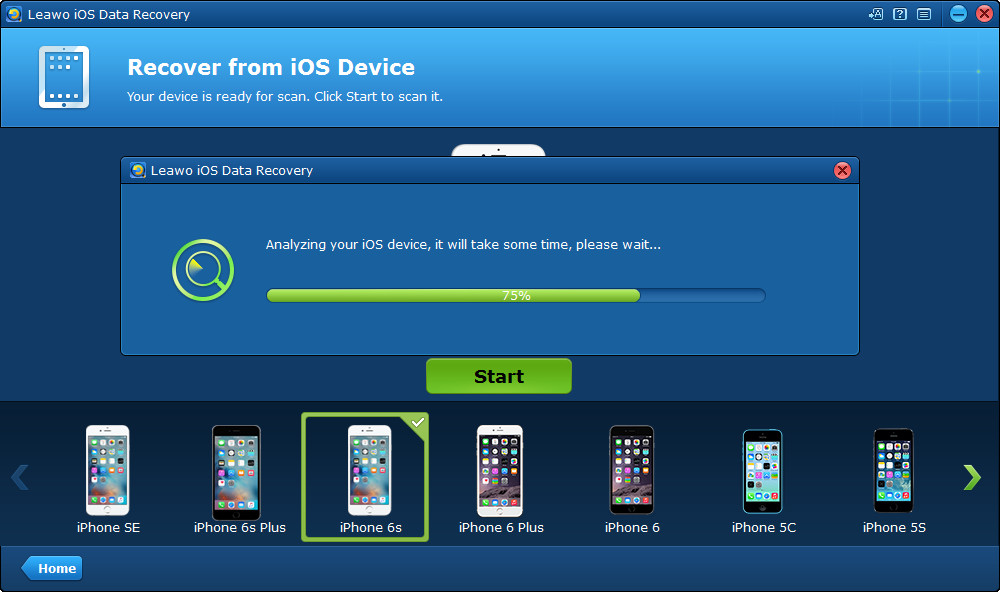
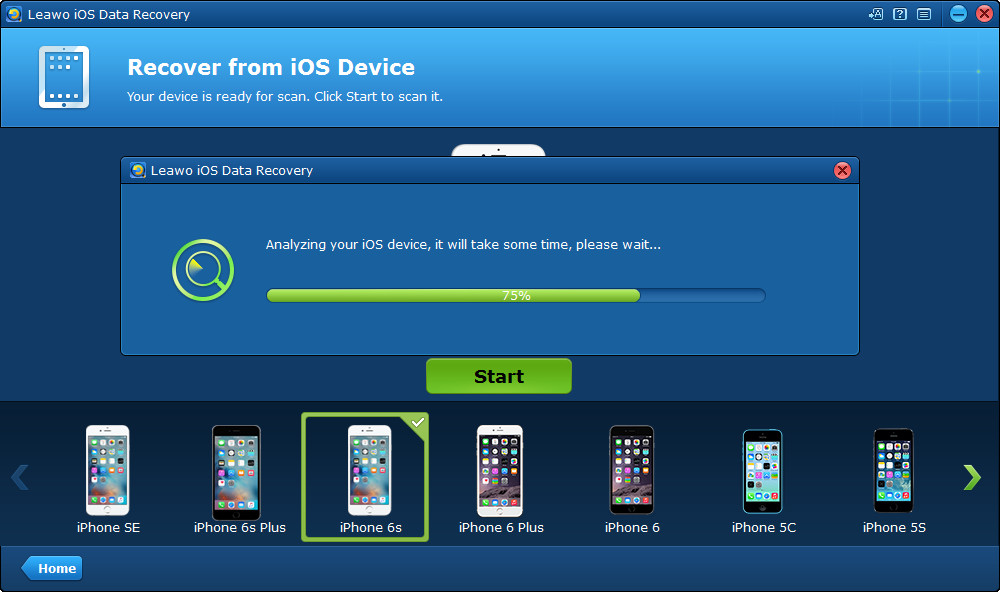
3. Après l'analyse, le logiciel analysera le contenu de votre iPhone. Il répertorie 12 catégories dans la barre latérale gauche. Une fois l'analyse terminée, les noms des catégories deviennent blancs. Sélectionnez « Contacts » et cochez la case Only display the deleted items « Afficher uniquement les éléments supprimés » en bas à gauche de la fenêtre. Vous pouvez ensuite sélectionner les contacts supprimés sur le côté droit de la fenêtre et cliquer sur Recover (« Récupérer ») en bas à droite de la fenêtre.
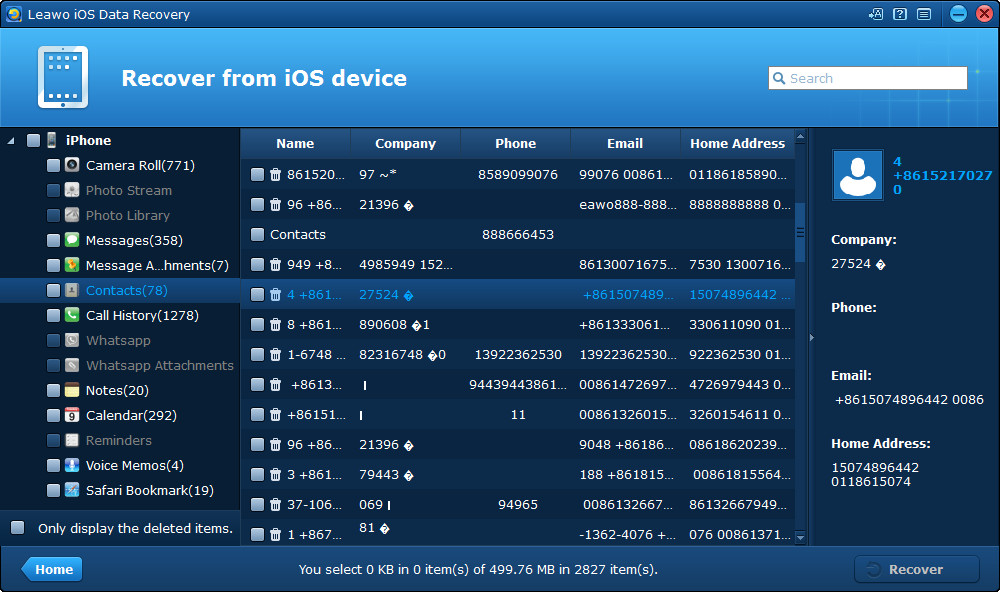
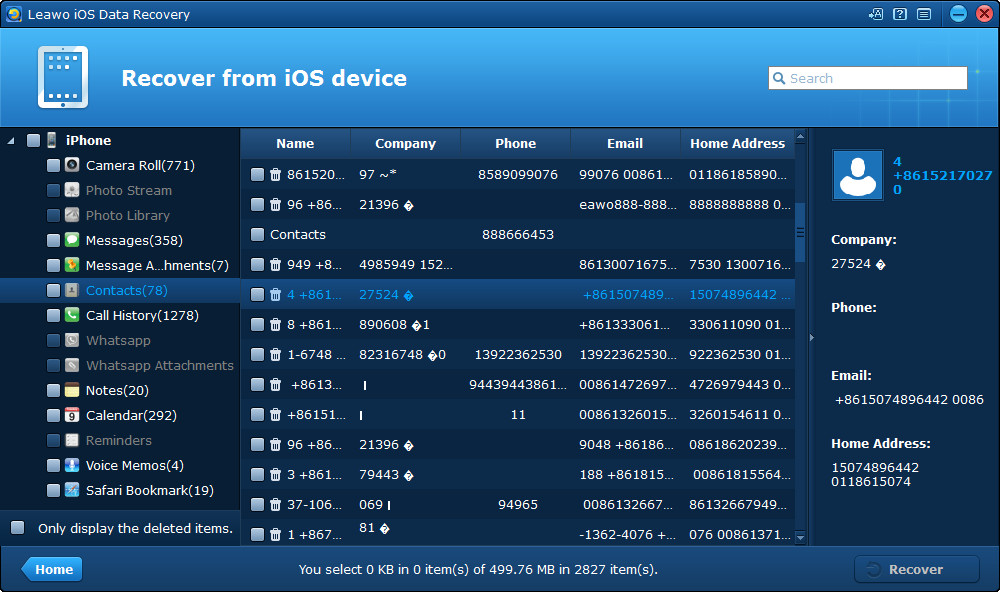
4. Après avoir cliqué sur le bouton, vous verrez une boîte de dialogue pop-up. Cliquez sur Open (« Ouvrir ») dans la boîte de dialogue et sélectionnez un dossier sur votre ordinateur pour enregistrer les contacts exportés. Cliquez ensuite sur GO « OK » pour commencer à récupérer les contacts supprimés de l'iPhone.


Après le processus de récupération et d'extraction, le logiciel exportera les contacts vers l'ordinateur sous trois types de fichiers, dont un fichier CSV, un fichier VCF et un fichier HTML. Le fichier VCF est connu sous le nom vCards, qui peut à nouveau être importé dans un iPhone à l'aide d'applications tierces telles que CopyTrans, iFunbox, etc.
Récupérateur de données iOS de Leawo permet de récupérer des fichiers supprimés à partir d'appareils iOS et des sauvegardes d'iTunes. Par exemple, si vous souhaitez récupérer des notes supprimées de l'iPad mini, vous pouvez compter sur ce logiciel. Récupérateur de données iOS de Leawo est utile dans notre vie quotidienne, si vous êtes intéressé, vous pouvez le télécharger gratuitement pour l'essayer.